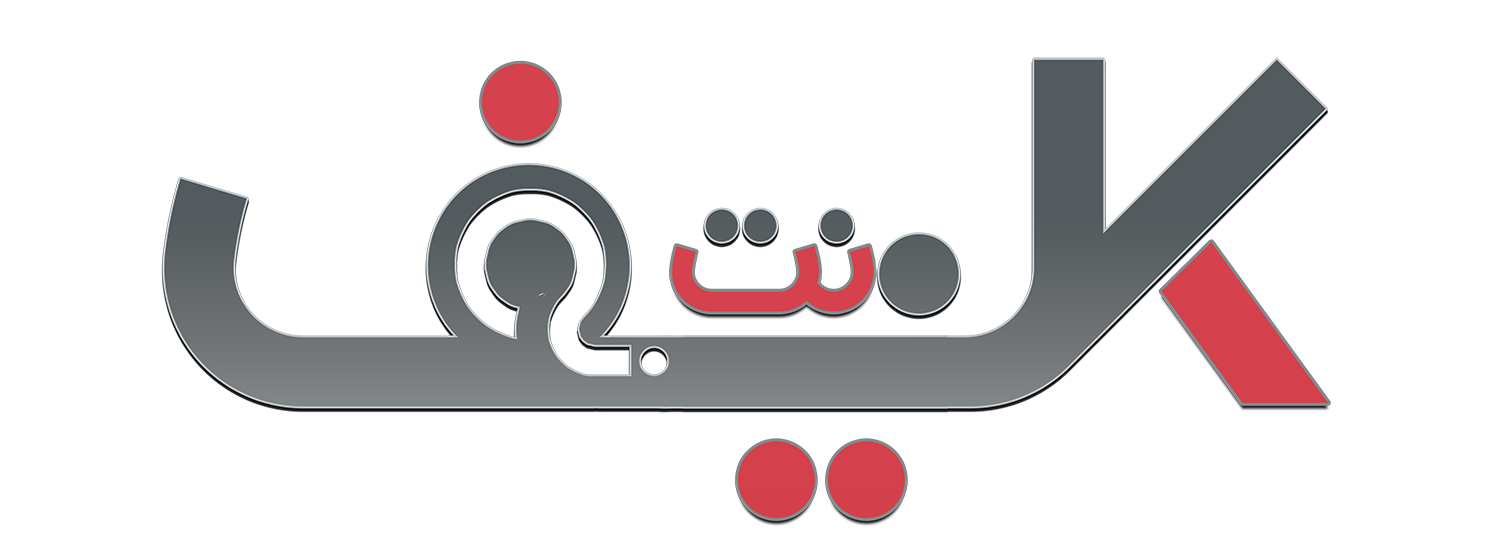كيفية استغلال الإجازة لقضاء أوقات جميلة

قد تكون مقبلا على إجازة قريبة، وتريد قضاء أجمل الأوقات فيها واستغلالها فلا بد من أن راودك السؤال: كيف أستفيد من الإجازة؟ وقد تبحث كثيرا عن أفكار لقضاء الإجازة. ثق تماما بأن الإجازات الطويلة هي الوقت المثالي لصنع الذكريات سواء قمت باستغلال وقتك في الخروج والتجول أو بقيت في المنزل. سنقوم في هذا المقال بتقديم خطة لقضاء الإجازة الصيفية أو إجازة الربيع وغيرها.
اقرأ أيضا: كيفية إشعال النار في البر بطريقة صحيحة
أولا: كيفية التخطيط لرحلة سفر عائلية
سنبدأ الحديث عن كيفية التخطيط لرحلة عائلية بافتراض أن مكان إقامتك في العاصمة عمان، الأردن. لذا يجب عليك أخذ الحيطة والحذر والإلمام بسياسات السفر المتعلقة بفيروس كورونا COVID-19 في الدول التي تنوي السفر إليها.

1. قارن بين السفر برا والسفر جوا
بشكل عام، يفضل الكثيرون السفر برا، إذا ما كانت الرحلة قصيرة، سواء كانت بسيارتك العائلية أو بالحافلة. فالسفر برا يضفي على رحلتك طعما مميزا من الاستمتاع، خصوصا عند قضاء وقت أطول وأنشطة أكثر على طريق السفر. خطط لرحلتك البرية بتجهيز سيارتك للسفر أو بحجز تذاكر الباص أو الحافلة مسبقا. وننصح بألا تتجاوز رحلتك 3 إلى 4 ساعات. احجز تذكرة طيران إذا أردت الوصول بشكل أسرع ولاختصار الوقت الضائع في التنقل.

- قارن بين تكلفة رحلتك البرية بالسيارة من جهة، وتكلفة تذاكر الباص من جهة أخرى، وتكلفة تذاكر الطيران من جهة ثالثة، لتحديد تكاليف السفر وما يمكنك توفيره باستخدام وسيلة تنقل مقابل وسيلة أخرى.
- إذا أردت عدم الشعور بالتعب والملل من رحلات السفر برا، ينصح بتجزئة طريقك بوضع محطات لك على الطريق. قد يكون ذلك لزيارة مكان ما في مدينة على الطريق، أو لزيارة أحد أقاربك أو أصدقائك.
- لا تنس الاطلاع على عروض تذاكر الطيران والباصات للحصول على أفضل الأسعار.
- ننصحك باستخدام السيارات الهجينة (Hybrid Cars) أو الكهربائية (Electric Cars) لتوفير الوقود في رحلاتك البرية.
2. خطط لزيارة الأصدقاء أو الأقارب في مدينة أخرى
لتكون رحلتك أكثر تسلية، ننصحك بزيارة أحد أقربائك أو معارفك. رتب للمبيت لديهم، واجعلهم من ضمن خطتك للخروج والتنزه في المكان الذي يقطنون فيه.

- إذا لم يكن لدى أصدقائك أو أقربائك الاهتمام بالتنزه ومشاركتك جزءا من رحلتك، فقد تكون زيارتهم في البيت حلا جيدا لأخذ قسط من الراحة، ولصلة الرحم، وتقوية العلاقات الاجتماعية. وبعد ذلك استمر في تنفيذ ما تبقى من الخطة.
- قد يكون وجود أحد معارفك في المكان الذي تنوي قضاء الوقت فيه بديلا عن استئجار شقة مفروشة أو فندق. لذا، لا تنس أن تشتري لهم هدية قيّمة!
3. سافر إلى مدينة مجاورة للتسلية والترفيه
لا تقاس الأمور بكمها وسعرها حتى تكون جميلة! لذا فأنت لست بحاجة للسفر بعيدا حتى تسمتع بإجازتك! حيث يمكنك زيارة مدينة قريبة من منزلك أو مكان إقامتك.

- يمكن قضاء أجمل الأوقات في العديد من المناطق الساحرة والخلابة في الأردن. حيث يمكنك زيارة البحر في مدينة العقبة، ومشاهدة المعالم الأثرية في عجلون، وجرش، والبتراء، والكرك، وغيرها. كما يمكنك قضاء يوم من المرح في غابات عجلون الساحرة والتمتع برحلة شواء لا تنسى أبدا.
- إذا كنت تبحث عن الرفاهية ولديك ما يكفي من المال، يمكنك زيارة العاصمة عمان أو مدينة العقبة أو وادي رم، وقضاء الوقت في أحد المنتجعات أو الفنادق الفارهة.
- أما إذا كنت تبحث عن مشاهدة الطبيعة، فيمكنك زيارة مدينة عجلون، والتي تتمتع بالطبيعة الساحرة والجبال الجميلة، كما وتتمتع بالمناطق الأثرية المتنوعة.

- إذا كنت تبحث عن الأماكن الأثرية، فالمدينة الوردية (البتراء) أولى الخيارات، ثم عجلون وجرش والكرك ومادبا وغيرها.
4. خطط ورتب مسبقا لرحلتك لمضاعفة الاستمتاع بوقتك
من السهل جدا بعد انتهاء رحلتك أن تكون قد سافرت وعدت، أي كأنك ذهبت ورجعت بخفّي حُنين! ولكن حتى ترضي نفسك ومن يرافقك في رحلتك، حتى تشعروا فعلا بأنكم قد استمتعتم بوقتك. ولتصبح هذه الحرة حقا من الذكريات التي لا يمكن نسيانها، فيجب عليك التخطيط للرحلة مسبقا. خطط كيف ستقضي ساعة في رحلتك. احجز مسبقا لكل الأنشطة التي ستعملها إذا تطلب الأمر ذلك. ولا تنس ترك وقت كاف للتنقل بين الأنشطة المختلفة، حتى لا تتأخر على مواعيدك المبرمجة.

- رتب رحلاتك حسب الموقع الجغرافي، فمثلا ابدأ رحلتك من مدن الشمال، وانتقل تدريجيا حتى تصل إلى الجنوب.
- رتب أنشطتك بصورة منطقية، فمثلا عند زيارتك للعقبة: ابدأ يومك بالإفطار مع شروق الشمس على البحر، ثم تناول فنجانا من القهوة في أحد المقاهي المجاورة. ثم، اذهب إلى رحلة بحرية عبر القارب الزجاجي، ثم تناول وجبة الغداء في أحد المطاعم البحرية. ولا تنس أن تأخذ نصيبك من السباحة والغوص في مياه البحر. وأخيرا، تناول وجبة العشاء في مطعم ذي إطلالة بحرية.

- قد لا تكون بعض الحجوزات متوفرة في لحظة وصولك إلى المدينة التي ستقضي بها رحلتك، لذا عليك بالحجز المسبق لتجنب الوقوع في هذا المأزق.
- تذكر دائما أن لا ترهق نفسك ماديا عند حجز مكان الإقامة، فيمكنك الاختيار بين طيف من الاختيارات مثل حجز بيت مستقل (مزرعة)، أو حجز جناح في فندق، أو حجز شقة مفروشة. والأمر في ذلك عائد إلى الميزانية المخصصة للرحلة وعدد الأشخاص المرافقين لك.
5. شوّق نفسك للرحلة بكثرة الحديث عنها
التخطيط المسبق للرحلة، والحديث والنقاش عن الرحلة، والكلام عما ستفعله في رحلتك يساعدك كثيرا في مضاعفة الاستمتع بالرحلة وإضفاء نكهة خاصة إليها. تحدث إلى عائلتك وأصدقائك عن الخطط التي رسمتها لرحلتك. بالإضافة إلى ذلك.

- شجع نفسك بالعبارات المشوقة، فمثلا تحدث مع نفسك قائلا: “سأقضي غدا يوما رائعا” أو “لا أستطيع الانتظار حتى يأتي وقت الرحلة”.
- ابحث على الانترنت عن المناطق التي تنوي زيارتها. شاهد صور الأماكن المميزة، وراجع تقييمات هذه الأماكن، وشاهد ما يقوله الذين سبقوك عن جودة المكان والتكلفة ورأيهم في الخدمة المقدمة هناك.
6. لزيارة الأردن، الرجاء زيارة موقع VisitJordan
ثانيا: التنزه والاستمتاع بالهواء الطلق
1. اذهب إلى رحلة مشي أو تخييم
إذا كان الجو في منطقتك معتدلا من ناحية درجة الحرارة، صحوا غير ممطر. فإن قضاء بعض الوقت في الخارج للتنزه والاستمتاع بالهواء الطلق يساعدك على الاسترخاء وينعش روحك. خطط لرحلة مشي أو مسير إلى حديقة قريبة منك، أو إلى منتزه وطني، أو إلى محمية طبيعية، أو إلى مكان طبيعي (مثل: مدينة عجلون ذات الطبيعة الساحرة). إذا أردت التخييم في الليل، بإمكانك شراء الأدوات الخاصة للتخييم مسبقا، أو استئجارها.

- يمكنك الاستمتاع بالشوي جنبا مع جنب مع رحلة التخييم أو التنزه.
- إذا أردت التخييم، فتأكد من استيعاب الخيمة للعدد المناسب من الأشخاص.

- بشكل عام، يفضل المشي والتخييم في الأوقات ذات الطقس المعتدل. وهذا قد تجده في فصل الربيع والخريف وأطراف فصل الصيف في الأردن. ننصحك بزيارة مدينة عجلون للاستمتاع بجمال الطبيعة الساحرة. وننصحك أيضا بمتابعة حالة الطقس بشكل دوري قبل التخطيط للرحلات والتخييم.
- حافظ على البيئة بوضع النفايات في مكانها المخصص، وتجنب إشعال النار في مناطق الغابات. اترك المكان كما تود أن تراه!
2. اقض وقتك على المسطحات المائية أو الشواطئ في الطقس الدافئ
قضاء وقت ممتع على الشاطئ يمكن أن يعطيك شعورا فوريا بالمرح. إذا كان الجو في المنطقة التي تنوي زيارتها دافئا وصحوا، فإنه من أفضل الخيارات الاستمتاع بالشاطئ أو المسحطات المائية.

- يمكنك الاستمتاع بالشوي في رحلتك إلى الشاطئ أو المسطحات المالية.
- يمكنك أيضا الاستمتاع بالسباحة، لذا لا تنس أخذ ملابس السباحة ومنشفة وغيرها.
3. قم بزيارة حديقة أو متنزّه في مدينتك
المتنزهات والحدائق العامة وحدائق الحيوان تساعدك على تغيير مزاجك. ابحث عن المتنزهات القريبة منك باستخدام تطبيق الخرائط من جوجل. تأكد من أوقات العمل وكيفية الحصول على التذاكر وما إذا كانت مجانية أو مدفوعة.

- ارتد ملابس فضفاضة وحذاء مريحا عن الذهاب إلى المتنزه أو الحديقة.
- خذ عبوة من الماء واجعلها معك، حيث أن شرب الماء ضروري عند المشي.
- تنتشر الحدائق العامة والمتنزهات في المدينة الكبيرة في الأردن مثل: العاصمة عمان، والزرقاء وإربد وغيرها.
4. الترتيب لرحلة الشواء في غابات عجلون وجرش

ثالثا: التجول في بلدك أو مدينتك
1. رتب برنامجك بحيث يكون لكل يوم نشاط خاص
أضف نكهة خاصة إلى إجازتك ورتّب لكل يوم من منها بصورة مستقلة لتشعر بتجربة فريدة وممتعة. اجعل برنامج اليومي حافلا بالفرح، وابحث عن كل ما يمكن عمله في منطقتك ليكون يومك عامرا بالسعادة. حاول العثور على مناطق الترفيه القريبة منك، مثلا قاعات السينما، والاحتفالات، والمنتجعات المائية وغيرها.

- يمكنك عمل خطة فريدة لكل يوم من أيام أجازتك، مثلا – إذا كنت في عمان – يمكنك مشاهدة فيلم جديد في قاعة السينما مساء الأربعاء، ويمكنك زيارة متحف الدبابات الملكي وزيارة متحف الأردن يوم الخميس. ويوم الجمعة يمكنك الذهاب إلى حدائق الحسين وقضاء الوقت مع الأصدقاء أو العائلة.
2. حاول قضاء وقتك في المتنزه مساء
من أكثر المناطق التي يمكن أن تشعرك بالراحة والهدوء، الحدائق والمتنزهات والمسطحات الخضراء. حيث تحتوي هذه الأماكن على مسارات للمشي، وأماكن للجلوس، وتناول بعض المكسرات والشاي والقهوة، ومناظر طبيعية تريح العين والتفكير. قم بزيارة هذه الأماكن للشوي مثلا، ولممارسة بعض الألعاب، أو حتى للمشي والرياضة.

- يفضل زيارة هذه الأماكن مساء، وذلك لأن الشمس تكون أقل حرارة من باقي اليوم.
- يمكنك لعب بعض الألعاب المتنقلة، مثل الشطرنج والشدّة (لعبة الأوراق).
- أكثر من المشي والهرولة لتغيير النفسية والتخلص من الطاقة السلبية.
3. جرب مطاعم جديدة
حاول البحث عبر شبكة الانترنت عن مطعم جديد، أو مطعم لم تقم بزيارته من قبل. وعند زيارة هذا المطعم حاول أن تطلب طبقا لم تكن لتطلبه، وعش تجربة مختلفة!

- إذا كانت المطاعم محدودة في مدينتك، حاول تجربة أكلات ووجبات جديدة لم تعتد على طلبها من قبل.
4. قم بزيارة مناطق لم تزرها في مدينتك
إليك بعض الأماكن التي يمكن زيارتها في مدينتك:

- قاعات البلياردو.
- أماكن وقاعات ألعاب الفيديو والبلاي ستيشن (Playstation).
- قاعات البولينج إن وجدت.
- المتاحف المختلفة.
- حديقة الحيوان إن وجدت.
- المنتجعات المائية.
- ملاهي الأطفال.
- ألعاب السيارات مثل الكارتنج وغيرها.
5. ابحث عن الأنشطة والفعاليات القريبة منك
قد لا تعلم ما هي الفعاليات الممتعة التي تحدث قريبا منك حتى تبحث عنها بصورة جيدة! قد يكون هناك معرضا للكتاب قريبا منك، وقد يكون هناك فيلما سينمائيا جديدا, أو معرضا لمنتجات مميزة، أو شيئا آخر قد ينال اهتمامك، يحدث في مدينتك ولكنك لم تنتبه له. وإجازتك الطويلة هي الوقت المثالي لتجربة هذه الأمور!

- لإيجاد الأحداث والفعاليات التي تحدث في مدينتك، حاول البحث عنها في محرك البحث جوجل. كما يمكنك أيضا الاشتراك في صفحات الفيسبوك المتعلقة بمدينتك، ومتابعة الناشطين على مواقع التواصل الاجتماعي لمتابعى جميع الأحداث.
رابعا: كيفية قضاء وقت فراغك في المنزل
1. اقض وقت فراغك في ممارسة هواياتك

العطلة أو الإجازة الطويلة هي الوقت المثالي لممارسة هواياتك، لا سيما أن العمل قد يشغلك عن عمل أي شي، إذا ما كان عملا شاقا وطويلا. خصص بعض الوقت من إجازتك لممارسة هواياتك في المنزل.
2. اقرأ كتابا يجذب انتباهك
يقول الشاعر أبو الطيب المتنبي:
أَعَزُّ مَكَانٍ في الدُّنَى سَرْجُ سَابِحٍ : وَخَيْرُ جَلِيْسٍ في الزَّمانِ كِتابُ

لذا فإن من أفضل الأمور التي قد تفعلها في وقت فراغك أن تقرأ كتابا. اختر كتابا تراه ممتعا وابدأ بقراءته فورا. لا مانع من شرب القهوة والشاي إذا كان الطقس باردا، ولا من شرب العصير والمشروبات الباردة إن كان الطقس حارا أثناء القراءة.
3. ِشاهد فيلما أو برنامجا تلفزيونيا
قد يكون من الممتع الإبحار في شاشة التلفاز. شاهد برنامجا تلفزيونيا أو فيلما سينمائيا أو ربما وثائقيا! قد يساعدك ذلك في الشعور بالراحة والاسترخاء.

- يمكن الاستعاضة عن التلفاز التقليدي بشراء جهاز TV Box وتصفح مكتبة الأفلام ومشاهدتها.
- يفضل دعوة أصدقائك أو عائلتك لمشاهدة التلفاز معهم.
- اشرب مشروبك المفضل وتناول بعض المكسرات أو الفوشار أثناء مشاهدة التلفاز.
4. ادعُ عائلتك أو أصدقائك إلى وليمة
من الأمور الرائعة في وقت فراغك، وفي إجازتك تحديدا، تناول وجبة الغداء أو العشاء مع الأشخاص الذين تحبهم وتهتم بأمرهم. ويعد هذا الأمر طريقة رائعة لصنع الذكريات، ولم الشمل، وصلة الرحم، والشعور بالسعادة والاسترخاء.

- المنسف من أشهر الوجبات التي يتم دعوة الأصدقاء والأقرباء إليها في الأردن.
- يمكنك دعوة أصدقائك أو أقربائك إلى حفلة شواء إذا كان الطقس مناسبا لذلك.
5. طور منزلك أو أجرِ له بعض التعديلات
قد يكون في بالك إجراء بعض التعديلات والتطويرات لمنزلك، وربما قد يحتاج منزلك لبعض الصيانة. وقد لا يسعفك الوقت في أيام العمل الاعتيادية لعمل ذلك. ولحسن الحظ، فإن كان لديك أجازة طويلة، فهذا هو الوقت المثالي لعمل ذلك! وإليك بعض التحسينات والتطويرات التي يمكنك عملها في منزلك:

- تنظيف المنزل وإعادة ترتيبه.
- إعادة الطلاء أو الديكور لأحد الغرف أو لمنزلك كاملا إن لزم الأمر.
- إعادة ترتيب حديقة المنزل.
- ترتيب وتنظيف السيارة.
6. قم بالتحضير لعملك

بالرغم من أن الإجازة هي وقت الراحة والاسترخاء والبعد كليا عن العمل, إلا أنه يمكنك العمل قليلا في آخر أيام إجازتك، إن كان ذلك يساعد في تحسين حياتك وجعل عملك أفضل بعد العودة إلى العمل من جديد. على سبيل المثال، يمكنك عمل جدول من الأعمال التي ستبدأ بها ومراجعتها.
7. تعلّم شيئا جديدا
وقتك الفراغ أو الإجازة الطويلة من أثمن الأوقات في الحياة، حيث يمكنك فيها تعلم مهارة أو حرفة جديدة. إليك بعض الأمور التي قد تبدأ في تعلّمها في وقت فراغك:

- تعلّم إحدى لغات البرمجة.
- حاول تعلم أحد برامج التصميم.
- تعلم برمجة المواقع.
- تعلم أحد البرامج المتعلقة بعملك واختصاصك.